30 novembre 2010, MISE À JOUR CONCERNANT L’AMÉLIORATION DES PERFORMANCES dans 2.2.
Comme dit dans de précédents posts, j’ai un Samsung (삼성/三星 : 3 étoiles, ça prête à rire) Galaxy S, acheté vers aout.
PRÉAMBULE : Lors de la mise à jour, vous allez devoir pour un bon fonctionnement, perdre tous les programmes que vous aurez installé, même acheté sur l’Android Market, ainsi que leur réglages, mais pas les données si elles sont sur la SDCARD. Vous DEVREZ sauvegarder votre carnet d’adresse, de préférence sur carte SIM, ou bien sur sdcard (contacts=>menu=>import/export=>exporter vers la carte SD) ou moins bien dans Kies, mais celui-ci étant buggé, MISE À JOUR 25 novembre il va falloir bidouiller un peu plus (SAUF CAS MIRACLE ???) pour le remettre dans votre téléphone (via transfert sur carte SD).
Votre téléphone doit être plein à plus de (je pense) 90 % pour faire cette manipulation, à 50% il refuse.
La mise à jour vers Froyo n’a pas été de tout repos et semble (du moins vu l’expérience que j’ai vécu) plutôt réservée aux geeks qu’à l’utilisateur d’un simple téléphone. Samsung fait du matériel assez bon, mais à sérieusement besoin (Google aussi) de faire des progrès au niveau logiciel.
Voici en quelques étapes comment faire et résoudre les principaux problèmes.
* Premièrement (1er mauvais point pour Samsung) vous allez être obligé d’avoir un MS windows sous la main, XP, Vista, ou 7, vous pouvez demander à la première personne près de vous en possédant un, mais la manipulation est assez longue. Vous pouvez éventuellement emprunté un cd de XP à un ami et l’installer dans un Virtual Box sous Linux, il faut la version officielle et fermée d’Oracle (qui à racheté Sun) de VirtualBox, car seule cette version supporte la gestion des périphériques USB. Voir cet article sur installation de Virtualbox PUEL (non libre) sur Ubuntu comme exemple.
CONSEIL Il est plus prudent d’avoir un Linux + XP sur Vitualbox qu’un XP, car vous ne saurez jamais si kies ne le détecte pas à cause du bug du téléphone ou du bug des drivers XP de Samsung.
Pour information le téléphone est complétement buggé sur ECLAIR (android 2.1), et beaucoup moins sous FROYO (android 2.2), mais tout de même encore un peu, sur la détection USB. Attendez vous à devoir débrancher plusieurs fois la batterie si vous ne faites pas la bonne manipulation.
Si vous avez déjà un PC équipé, passez à 2)
1) ATTENTION Vous aurez besoin d’un HDD de 4Go (en nettoyant bien après chaque installation) pour le système et l’énorme Kies (le logiciel de mise à jour un peu lourd et moche comme MS Vista/7), et d’encore 1Go d’espace disque pour la mise à jour de la ROM du téléphone, prévoyez donc entre 5 et 6Go, vous pourrez de toute façon balancer cette image à la poubelle une fois la manipulation effectuée. Installez donc XP (plus léger que Vista ou 7) sur cette image, installez le minimum pour ne pas perdre trop de temps, utilisez une version SP2 pour ne pas choper tout de suite les virus à la connexion internet et connectez vous derrière un routeur (une box qui donne une adresse en 192.168.X.X ou en 10.X.X.X seulement.
2) INSTALLATION DE KIES. vous allez devoir jongler avec les 2 cd d’installation de Kies.
3) GARE A LA MISE A JOUR DE KIES. Une mise à jour de Kies va vous être proposé, vous pouvez la refuser, ou bien l’accepter, mais cela va compliquer les manipulations, même si vous décidez de l’effacer et de réinstaller la version de base.
4) FAIRE DÉTECTER LE TÉLÉPHONE. Je vous conseille avant de commencer d’éteindre le téléphone, D’ENLEVER LA BATTERIE UNE FOIS ÉTEINT, SINON, ÇA NE MARCHE PAS) et de le redémarrer, puis de sélectionner le mode Kies. Pour cela, allez dans Paramètres (la petite roue dentée) => A propos du téléphone => Paramètres USB => Samsung Kies.
 5) NETTOYAGE DES PILOTES Si vous n’avez jamais fait la mise à jour de Kies, C’EST À DIRE PAS UNE SEULE FOIS SUR VOTRE SYSTÈME (même avant désinstallation et réinstallation de KIES), vous pouvez allez à l’étape 6. Sinon il va falloir ENLEVER LES DRIVER DE LA MISE À JOUR qui empêche toute détection du téléphone. Pour cela, il y a 2 méthodes, dans les 2 cas, vous devez brancher le téléphone (attention, il va falloir recommence l’étape 4) avant d’aller à l’étape 6) à la fin de cette manipulation. Il est alors détecté (si vous l’avez bien éteint + débranché la batterie avant), vous avez 2 possibilités, soit désinstaller tous les pilotes Samsung lié au téléphone, via le gestionnaire de périphérique (3 pilotes), soit la méthode un peu bourrin ;
5) NETTOYAGE DES PILOTES Si vous n’avez jamais fait la mise à jour de Kies, C’EST À DIRE PAS UNE SEULE FOIS SUR VOTRE SYSTÈME (même avant désinstallation et réinstallation de KIES), vous pouvez allez à l’étape 6. Sinon il va falloir ENLEVER LES DRIVER DE LA MISE À JOUR qui empêche toute détection du téléphone. Pour cela, il y a 2 méthodes, dans les 2 cas, vous devez brancher le téléphone (attention, il va falloir recommence l’étape 4) avant d’aller à l’étape 6) à la fin de cette manipulation. Il est alors détecté (si vous l’avez bien éteint + débranché la batterie avant), vous avez 2 possibilités, soit désinstaller tous les pilotes Samsung lié au téléphone, via le gestionnaire de périphérique (3 pilotes), soit la méthode un peu bourrin ;
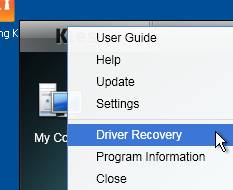
Vous lancer kies, et en haut à gauche de KIES, appuyez sur le bouton, puis dans le menu => Restauration du pilotes (en anglais driver recovery), qui prouve que Samsung ou son sous-traitant connaissait le problème. La vous pourrez débrancher violemment lorsque la barre de progression commencera, elle reste bloqué à 0% dans mon cas, les drivers seront déjà virés (on remarque au passage qu’on perd les pilotes avant d’être sur de pouvoir installer les nouveau ;) ). La soit vous avez de la chance et quand vous rebranchez, par miracle il est détecté, soit il faut refaire l’étape l’étape 4) avant la 6), dans le cas contraire passez directement à l’étape 6.
 6) MISE À JOUR DU FIRMWARE. On est maintenant dans le cas miracle, on à un Kies qui reconnait le téléphone., il suffit donc d’appuyer sur la petit téléphone en bas, la mise à jour sera proposée, vous pourrez l’effectuer. il vaut mieux sauvegarder ses contacts sur Kies, même si il ne vous permettra pas de les réinstaller directement, vous pourrez les recopier manuellement. évitez par contre d’accepter de les envoyer à SFR, qui va les conserver pour 2 ans et qui sera prêt à les donner au gouvernement qui continue de basculer jour après jour, loi après loi dans la dictature. Le logiciel va alors télécharger 1Go de données, à la vitesse de la ligne et mettre à jour votre téléphone, vous verrez alors un logo de chantier avec la mascotte d’Android comme ouvrier, puis dans une autre séquence, un carton ouvert avec toujours la petite mascotte d’Android à côté. Ça va de nouveau se corser.
6) MISE À JOUR DU FIRMWARE. On est maintenant dans le cas miracle, on à un Kies qui reconnait le téléphone., il suffit donc d’appuyer sur la petit téléphone en bas, la mise à jour sera proposée, vous pourrez l’effectuer. il vaut mieux sauvegarder ses contacts sur Kies, même si il ne vous permettra pas de les réinstaller directement, vous pourrez les recopier manuellement. évitez par contre d’accepter de les envoyer à SFR, qui va les conserver pour 2 ans et qui sera prêt à les donner au gouvernement qui continue de basculer jour après jour, loi après loi dans la dictature. Le logiciel va alors télécharger 1Go de données, à la vitesse de la ligne et mettre à jour votre téléphone, vous verrez alors un logo de chantier avec la mascotte d’Android comme ouvrier, puis dans une autre séquence, un carton ouvert avec toujours la petite mascotte d’Android à côté. Ça va de nouveau se corser.
 7) NETTOYER DONNÉES UTILISATEUR/RÉGLAGES/CACHE. Le téléphone, dans de nombreux cas, affiche alors une nouvelle version du logo S en forme de galaxie qui clignote sous lequel est écrit GALAXY S. Le problème est que cela reste bloqué indéfiniment. Si au bout d’1 minute ou 2, il n’a pas fini de booter. Éteignez votre téléphone et passez dans le mode recovery (partie haute du bouton de volume, bouton du bas au milieu (home) et interrupteur simultanément, une page de recovery va apparaitre, descendez à l’aide de la partie basse du bouton de volume et sélectionnez ‘wipe data/factory reset’ avec le bouton du milieu au bas du téléphone, puis ‘wipe cache partition’ par sécurité. Il ne toucheras pas au contenu de la sdcard interne ou externe, mais effacera les applications et réglages. Personnellement, j’ai fais en 2 étapes, menu recovery=> wipe cache partition, mais j’ai vu que la mise à jour avait pleins de bugs, de gros ralentissement intempestifs, un vidage de batterie anormalement rapide, j’ai donc fait le nettoyage des réglages/données utilisateurs et ça a résolu tous les gros problèmes. Sélectionnez ensuite reboot et toujours bouton en bas au milieu.
7) NETTOYER DONNÉES UTILISATEUR/RÉGLAGES/CACHE. Le téléphone, dans de nombreux cas, affiche alors une nouvelle version du logo S en forme de galaxie qui clignote sous lequel est écrit GALAXY S. Le problème est que cela reste bloqué indéfiniment. Si au bout d’1 minute ou 2, il n’a pas fini de booter. Éteignez votre téléphone et passez dans le mode recovery (partie haute du bouton de volume, bouton du bas au milieu (home) et interrupteur simultanément, une page de recovery va apparaitre, descendez à l’aide de la partie basse du bouton de volume et sélectionnez ‘wipe data/factory reset’ avec le bouton du milieu au bas du téléphone, puis ‘wipe cache partition’ par sécurité. Il ne toucheras pas au contenu de la sdcard interne ou externe, mais effacera les applications et réglages. Personnellement, j’ai fais en 2 étapes, menu recovery=> wipe cache partition, mais j’ai vu que la mise à jour avait pleins de bugs, de gros ralentissement intempestifs, un vidage de batterie anormalement rapide, j’ai donc fait le nettoyage des réglages/données utilisateurs et ça a résolu tous les gros problèmes. Sélectionnez ensuite reboot et toujours bouton en bas au milieu.
8) PREMIER BOOT. Attendez un peu, vous devriez voir arriver sur Froyo, il va vous poser quelques questions concernant le clavier et quelques autres de vos réglages préférés.
9) RÉCUPÉRER LES CONTACTS Pour réimporter vos contacts, si vous avez sauvegardé sur sdcard, allez à 10 (sur SIM à peu près pareil). Si vous avez sauvegardé sous Kies, vous devrez maintenant les sauvegarder sur la carte SD (il faut monter la carte en masse storage via l’écran du Galaxy S), non pas au format SBP (Samsung Book Phone ???), mais au format Vcard (.vcf), il va faire une fiche + une image par contact, donc il vaut mieux le mettre dans un répertoire à part. Pour cela : Contacts => Onglet PC => sauvegardez => dans le format choisissez vCard .vcf). Démontez ensuite proprement le masse storage (via l’écran du Galaxy S ou mieux via le pc, puis l’écran du Galaxy S).
10) RÉIMPORTER LES CONTACTS DEPUIS LA CARTE SD. Allez, sur le galaxy s dans Contacts => Bouton menu (en bas à gauche du téléphone) => Import/export => Importer depuis la carte SD (il va chercher toutes les cartes de visites disponibles sur la carte SD) =>Importer tous les fichiers de carte de visite => OK. Et voilà, vous avez récupéré vos contacts.
Voilà, j’ai eu après avoir installé Trimble Outdoor (pas rooté encore) un bug, je ne pouvais plus éteindre le GPS, le bouton du haut ne faisait plus rien, si je l’enlève dans les réglages, il se remet tout de suite en marche. Heureusement, dans Froyo, lorsqu’il est sélectionné actif, il ne va réellement s’activer que lorsque les applications lui demande, ce qui permet d’économiser beaucoup de batterie. J’ai donc du nettoyer les données utilisateur et cache pour résoudre le bug (et toutes les applications à réinstaller).
A vérifier, il me semble que le masse storage marche sous Linux après un redémarrage, mais ne marche plus après quelques connexions ni sous Linux, ni sous XP, je pense qu’il faut éteindre + débrancher la batterie pour qu’il refonctionne. C’est déjà un plus, ça ne fonctionnait pas du tout en 2.2 (sur aucun système donc). Le GPS, n’est toujours pas très fiable (500m environ avec utilisation en plus du wifi/bornes 2G/3G), lors de la première activation en mode débogage à l’achat, il m’avait fait du très précis, je ne sais pour quel miracle.
Des petites choses bien tout de même :
* Plusieurs choses vont un peu plus vite, mais c’est pas forcément flagrant. On a moins de gros blocages j’ai l’impression.
* Le réglage USB est dans le menu Sans fil et réseau des paramètres (et non plus dans état du téléphone :DD ).
* Le clavier Swype permet maintenant de taper en coréen (avant seul le clavier Samsung le permettait et il fallait avoir au moins une fois passé la langue du système en coréen, taper en coréen avec le clavier Samsung puis de nouveau en français, on pouvait alors commuter en boucle fr(abc)=>fr(123)=>fr(coréen)).
* LE PLUS GROS PROGRÈS, à mon sens, est surtout la possibilité d’enfin sélectionner une partie d’un champs de texte. Avant il fallait sélectionner tout ou rien, impossible de déplacer une partie. De plus l’espèce de petit ruban qui sert à ça permet de se positionner plus facilement entre 2 caractères (principalement pour les i/l et autres caractères fins).
* Possibilité de désactiver la rotation automatique dans le menu du haut (quand on tire vers le bas la barre du haut), ça peut être pratique dans certains cas.
* On peut calibrer, globalement, l’horizon de accéléromètre dans Paramètres =>Affichage => Calibrage horizontal (pas le meilleur endroit, mais bon).
* L’application Gestionnaire de tâches, elle ne permet pas de voir les applications sensibles et de tout tuer comme le permet com.curvefish.apps.processmanager1.2.4.apk (nécessite d’être rooté), un autre semble pas mal également, voir mieux, mais je n’ai pas encore testé, SystemPanel App / Task Manager v1.0.6, il permet de voir visiblement assez précisément les différentes ressources prises par chaque application.
* Le téléchargement de pages web en 2G (GSM) semble beaucoup plus rapide sur le navigateur par défaut.
* Flash (10.1) permet enfin d’aller sur les sites utiles qui ont eu la mauvaise idée d’utiliser cette technologie (infos sur les vols des Aéroports de Paris par exemple). Ca va permettre aussi d’avoir mal aux yeux sur les sites pleins de flash (merci adblockplus + flashblock sur mozilla).
* Le clavier de composition téléphonique à directement les boutons visio et sms à coté du bouton vert ‘téléphoner’.
* Il est possible de faire des captures d’écran en pressant la touche ‘retour’ (en bas à droite) puis sans la relâcher, la touche ‘home’ (touche du milieu). La capture se fait au format PNG (compression sans perte) et est placée dans le répertoire /mnt/sdcard/ScreenCapture/
* L’indexation des contacts, trie dans l’ordre alphabétique (selon l’équivalent pinyin) les noms des contacts en caractères chinois (ça ne doit pas bien marcher pour les japonais/coréens du coup :D ).
MISES À JOUR DU 30 NOVEMBRE :
* L’interpréteur JIT (Just In Time) est cinq fois plus rapide en moyenne, ce qui signifie des performances accrues, une meilleure réactivité et moins de consommation d’énergie (le même calcul se fait plus rapidement, les interprétations étant moins couteuses en temps processeur).
* Les T-states (throttling states) (ou échelonage dynamique des fréquence) Documentation sur l’utilisation: Lorsque le processeur n’est pas utilisé, il divise de façon transparente et instantanée sa fréquence par 5 et peut jusqu’a 10, cela permet de réduire la consommation électrique. Explication par l’exemple (et autres infos intéressantes), la fréquence n’est plus donnée, sans doute pour éviter des alertes inutiles de débutants ??? :
Lorsque le téléphone ne fait rien :
cat /proc/cpuinfo
Processor : ARMv7 Processor rev 2 (v7l)
BogoMIPS : 199.80
Features : swp half thumb fastmult vfp edsp neon vfpv3
CPU implementer : 0x41
CPU architecture: 7
CPU variant : 0x2
CPU part : 0xc08
CPU revision : 2
Hardware : SMDKC110
Revision : 0030
Serial : 38312464e37c00ec
Les bogomips sont à 200 environ
Lorsqu’il est actif (taper la même commande sous adb en utilisant une application qui calcule en permanence (jeu en 3d, analyseur en réalité augmentée (barcode etc…), on passe en quelques millièmes de secondes à 1000 bogomips :
Processor : ARMv7 Processor rev 2 (v7l)
BogoMIPS : 996.00
Features : swp half thumb fastmult vfp edsp neon vfpv3
Pour les plus curieux :
$ cat /sys/devices/system/cpu/cpu0/cpufreq/cpuinfo_max_freq
1000000
$ cat /sys/devices/system/cpu/cpu0/cpufreq/cpuinfo_min_freq
100000
$ cat /sys/devices/system/cpu/cpu0/cpufreq/scaling_available_governors
ondemand userspace powersave conservative performance
$ cat /sys/devices/system/cpu/cpu0/cpufreq/scaling_governor
conservative
Points de confusion possible :
* La terminologie 2G/3G a été remplacé par GSM/WCDMA (toujours dans paramètres=> réseaux mobiles), on peut choisir de forcer l’un, l’autre ou de le laisser choisir automatiquement. Je conseil de forcer GSM par défaut pour des raisons de santé et pour la batterie, et de n’utiliser la 3G (WCDMA) que lorsque l’on veut rapidement des informations.
* Il y a une nouvelle application par défaut, Press Reader, mais elle ne semble pas fonctionner “Le service sera bientôt disponible”.
* Write and Go fait un peu double emploie avec mémo.
Points noirs
*Truc complétement idiot sur le répertoire, la barre de droite comportant les lettre et permettant donc d’aller rapidement à une lettre du répertoire à été raccourci verticalement et ne comporte plus les lettres GH, OP et WX, il ne vaut mieux pas avoir beaucoup d’entrées dans ces lettres donc. puisque ça oblige à aller à N ou Q pour aller ensuite vers les O ou les P ???
* Un bug avec le GPS l’active en permanence (je n’aime pas du tout ça), il semble que ça soit après avoir installé Trimble Outdoor qui aurait lui même installé l’application au nom proche de backpack GPS trace, les enlever n’a pas suffit à régler le problème. Je me demande également si ça n’est pas après avoir accepté un traçage partiel (et soit-disant anonyme) de Google ???
* Galerie semble besoin d’avoir sensiblement plus de place libre sur la carte SD pour fonctionner dans cette nouvelle version. Je ne sais pas pourquoi, si elle en a besoin pour écrire, cela risque d’user rapidement cette carte qui à nombre de cycle d’écriture assez limité.
* J’utilisais une application d’apprentissage du japonais de temps à autre, elle semblait illimité sur éclair, le même apk installé sur Froyo, est limité à 5 utilisation, je l’ai donc mis à la poubelle. A ce propos, si quelqu’un connait des applications d’apprentissage du coréen, je suis preneur.
